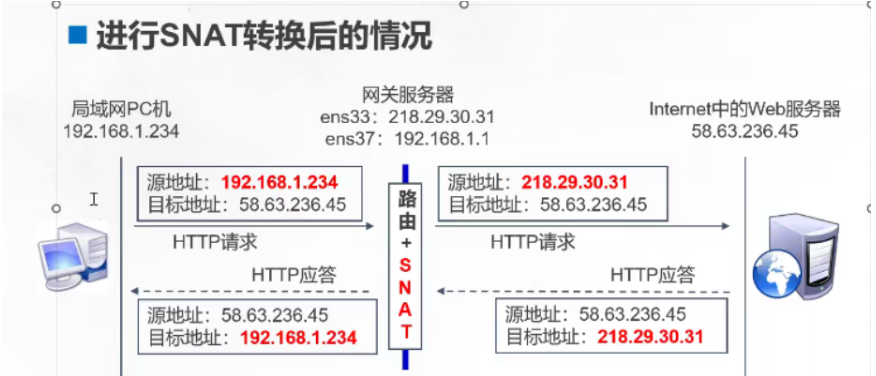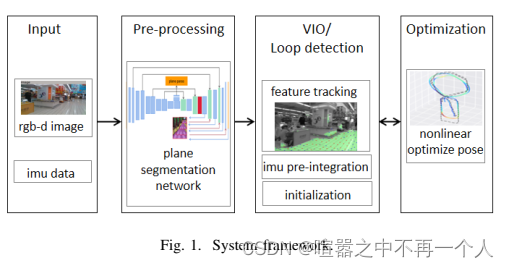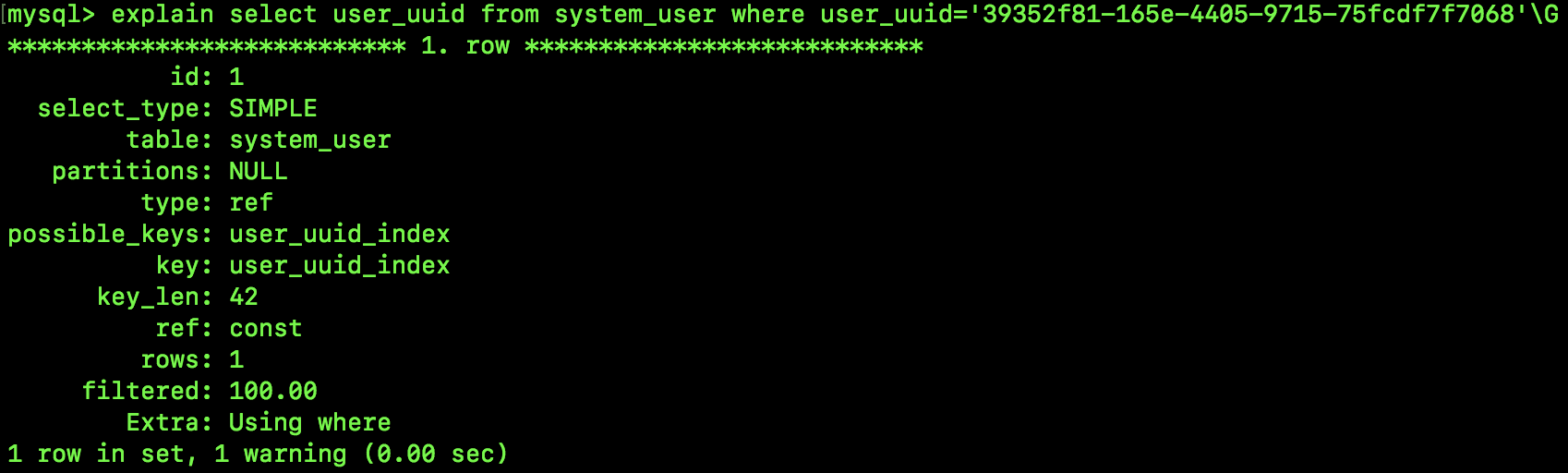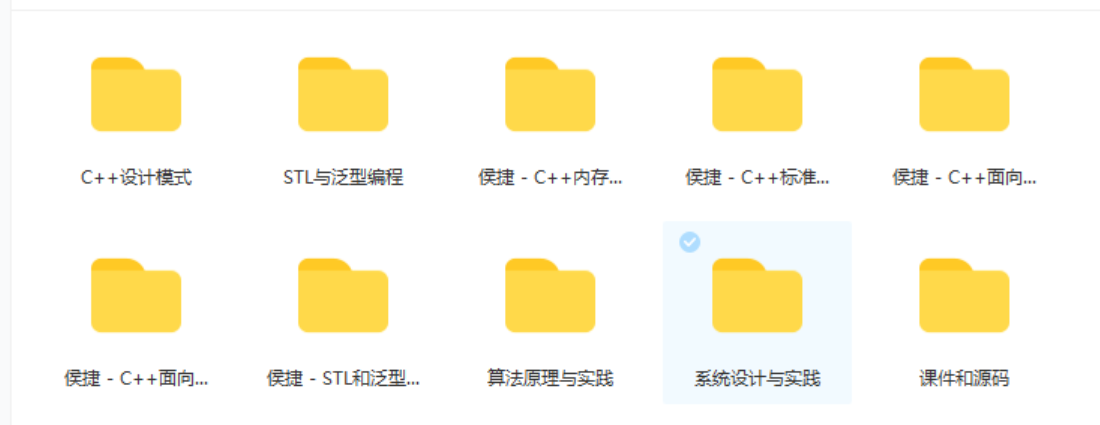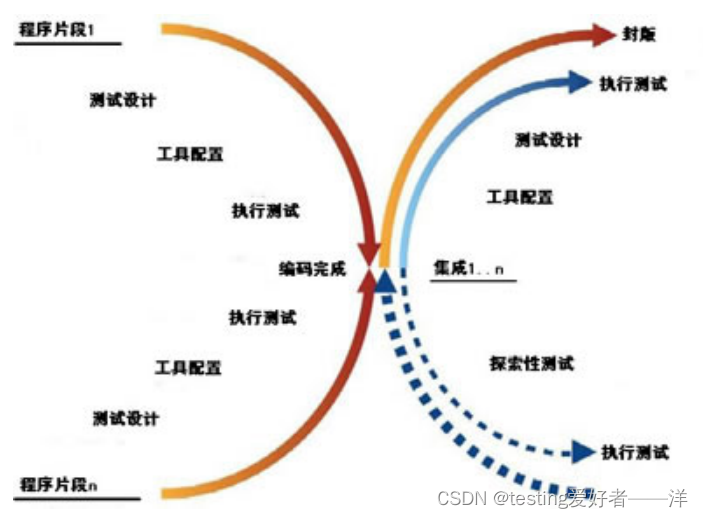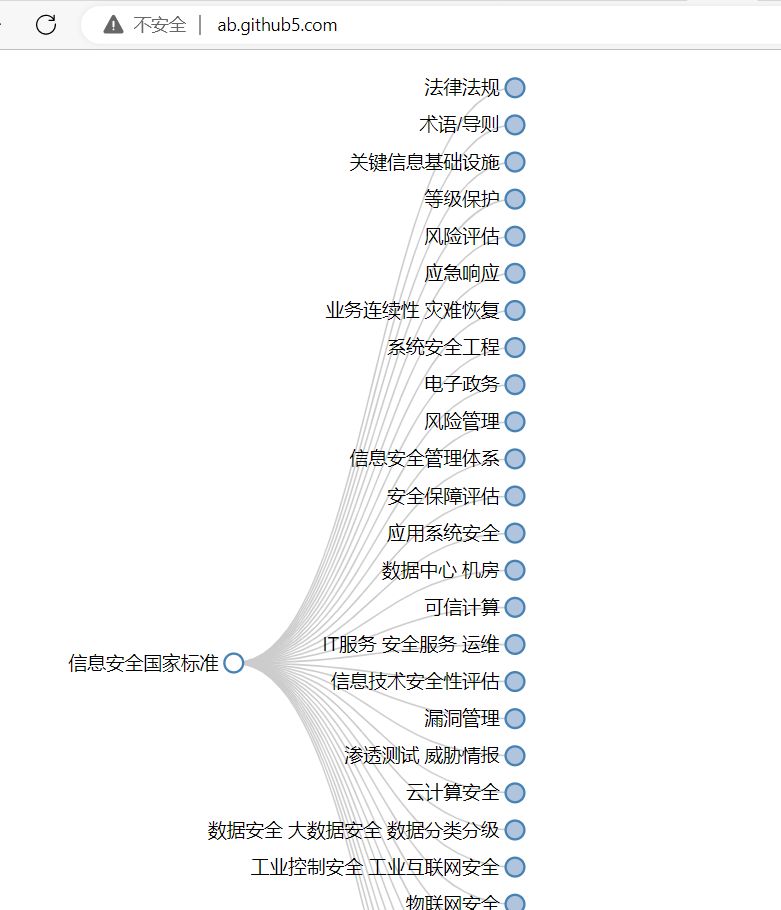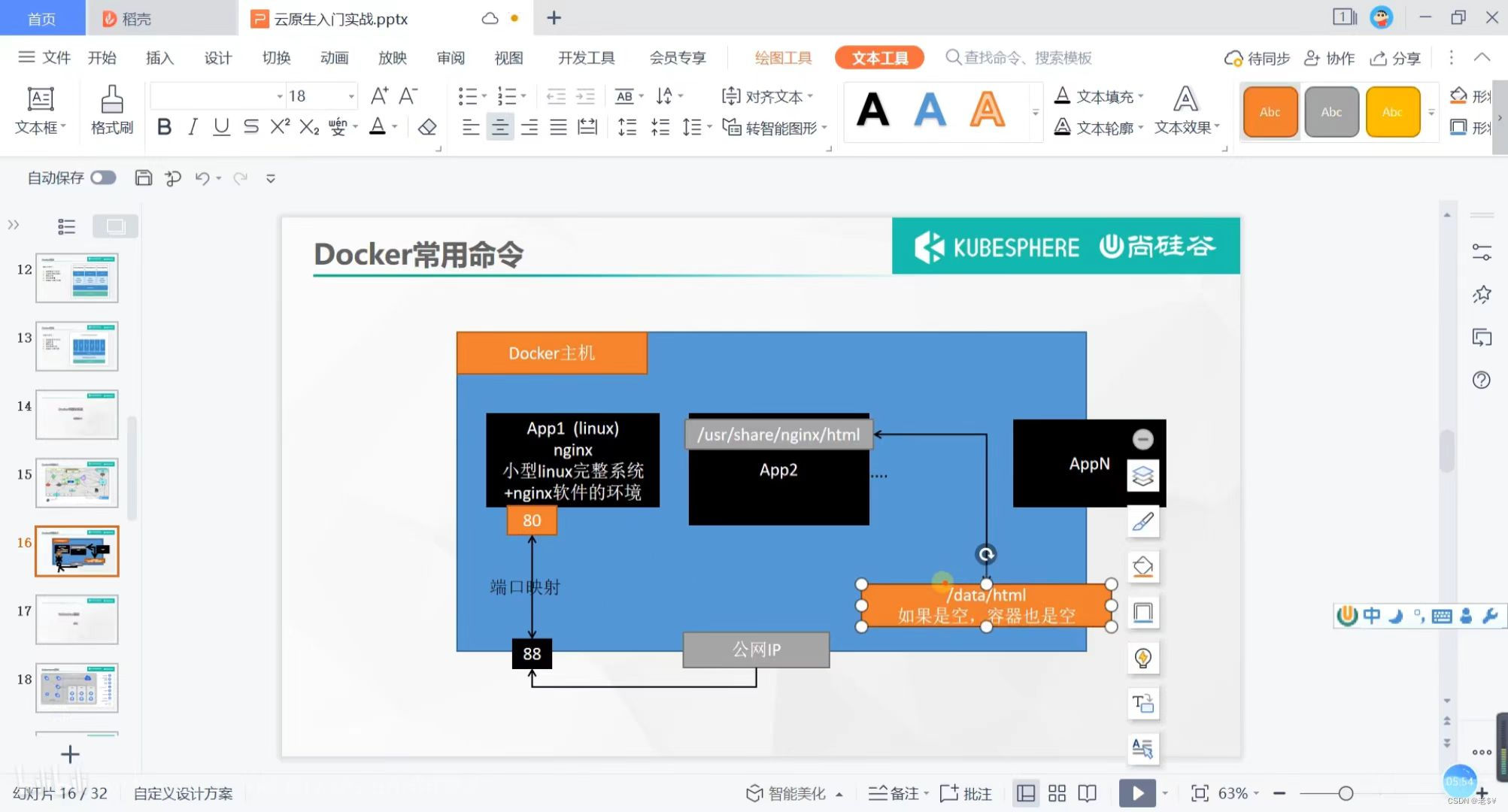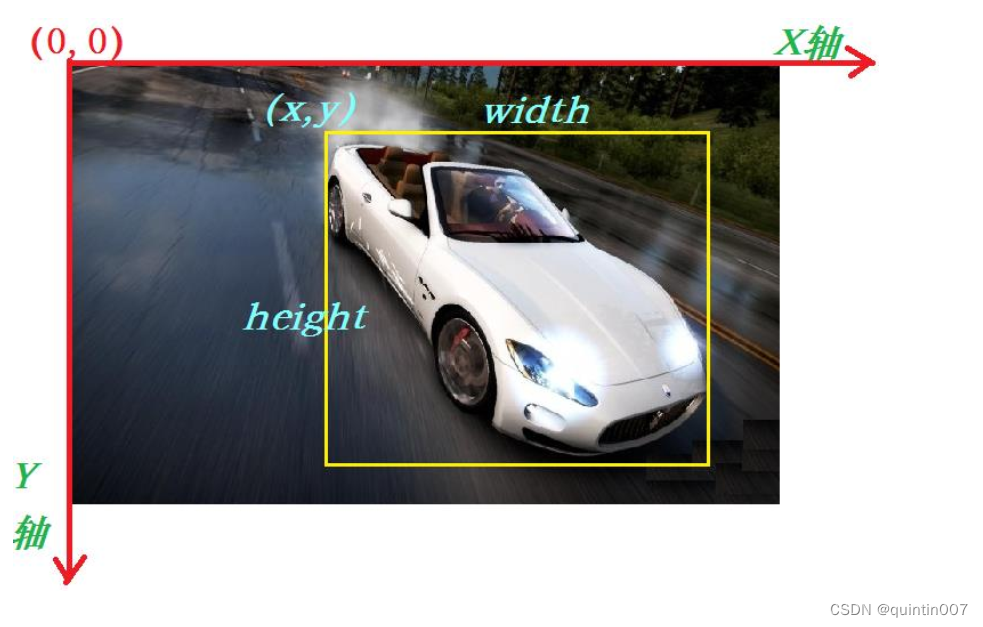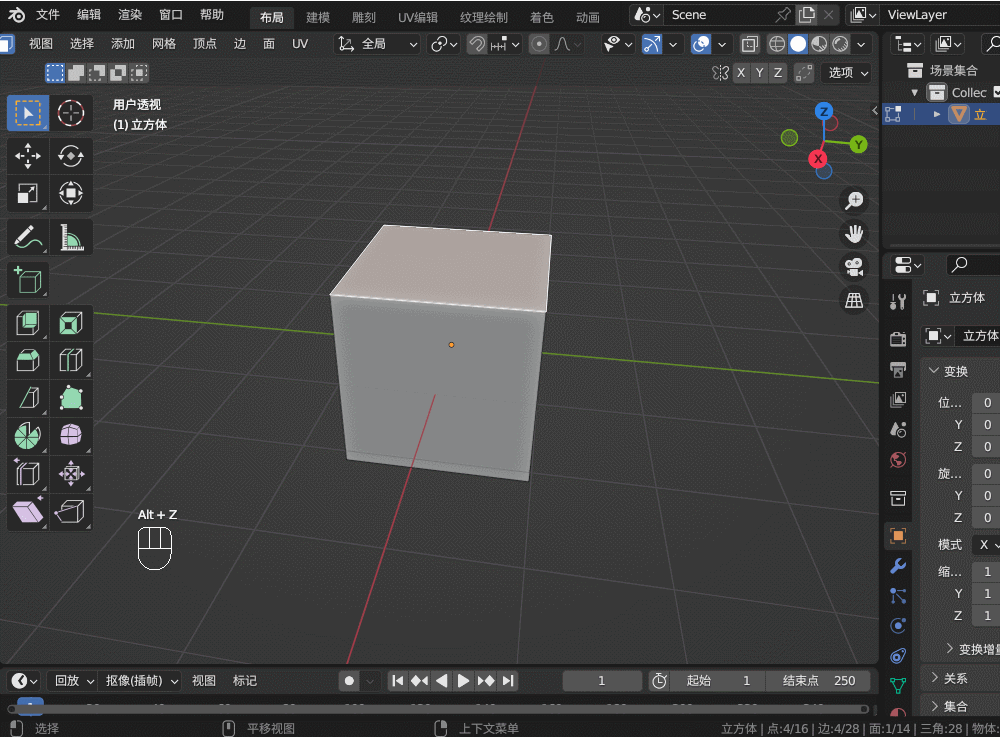文章目录
- solidworks2022 - 双开
- 概述
- 实验
- END
solidworks2022 - 双开
概述
如果要参照一份设计文件, 画自己的设计. solidworks双开就有点刚需的意思了.
如果只是双击打开参考设计和自己的现有工程, 只能在一个solidworks中同时打开2份工程. 虽然可以跨区显示, 但是一份设计进入编辑状态时(e.g. 特征修改, 其实就是看一下特征参数, 停留在特征修改的步骤内), 另一份设计是没法进入编辑状态的.
如果是双开, 就没有这个问题.
但是, 如果同时打开2个空的solidworks实例是不行的. 因为第2个solidworks是没办法打开的.
而且, 一旦尝试打开2个空的solidworks实例失败后, 再想按照后续步骤打开2份solidworks的参考实例, 是会失败的.
此时, 只有重新启动该计算机, 重新按照下列步骤来. 或者打开任务管理器, 将solidwork进程杀干净, 再按下列步骤来.
必须要先打开一个solidworks实例, 打开一份工程!!! 不能只打开一个空的solidworks实例.
然后再打开一个solidworks实例, 此时, 就可以将一个空的solidworks启动成功, 然后再打开一份工程, 就可以达到启动2份solidworks的目的.
实验
打开第1个solidworks实例, 并打开自己的零件图. 这个零件图是可以正常编辑的, 需要先打开. 作为编辑用的工程
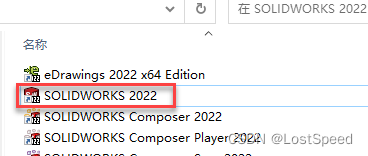
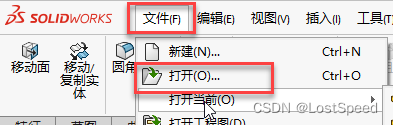
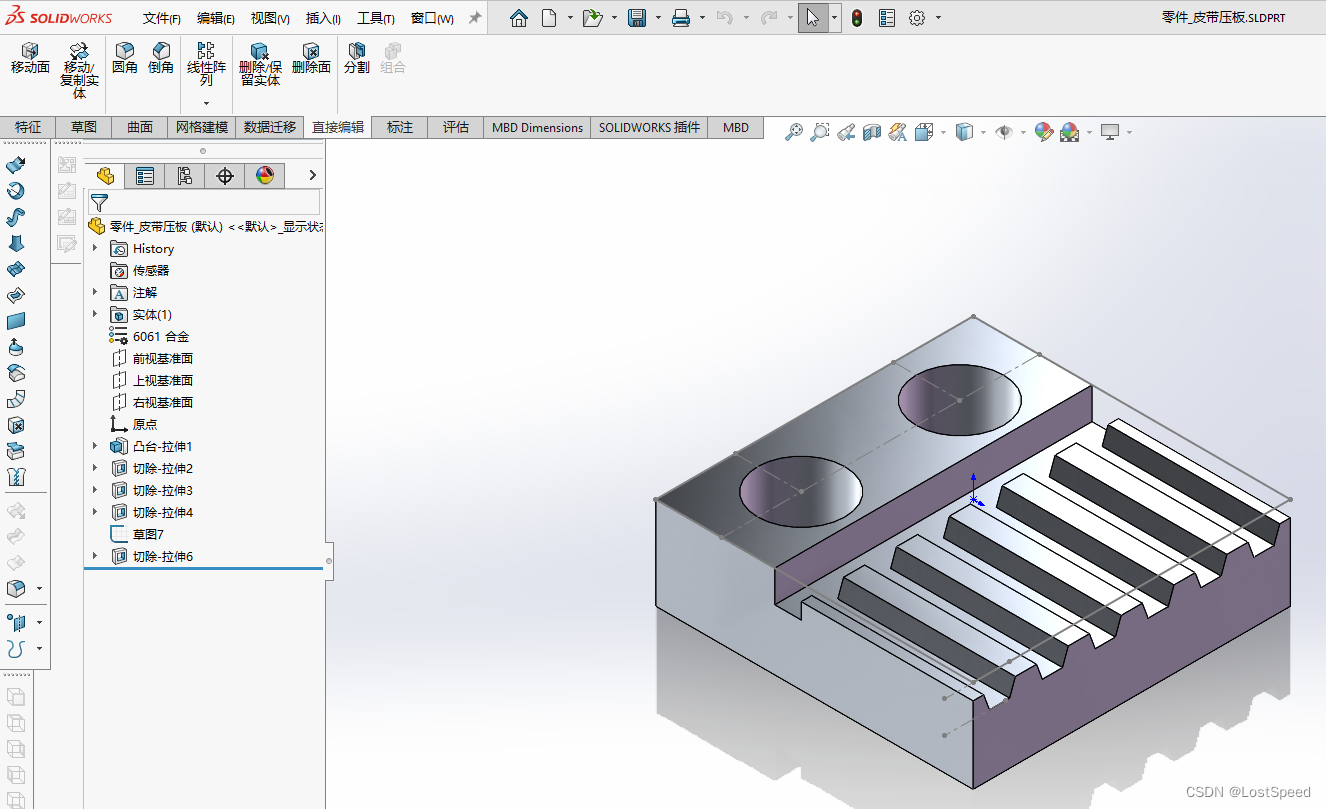
打开参考设计, 只是查看, 不编辑.

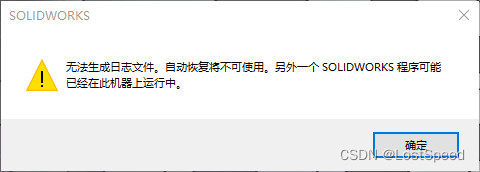
按下确定, 一个空的solidworks实例就打开成功了.
此时, 在这第2个solidworks空实例上打开参考设计的零件图, 就可以将参考设计打开成功
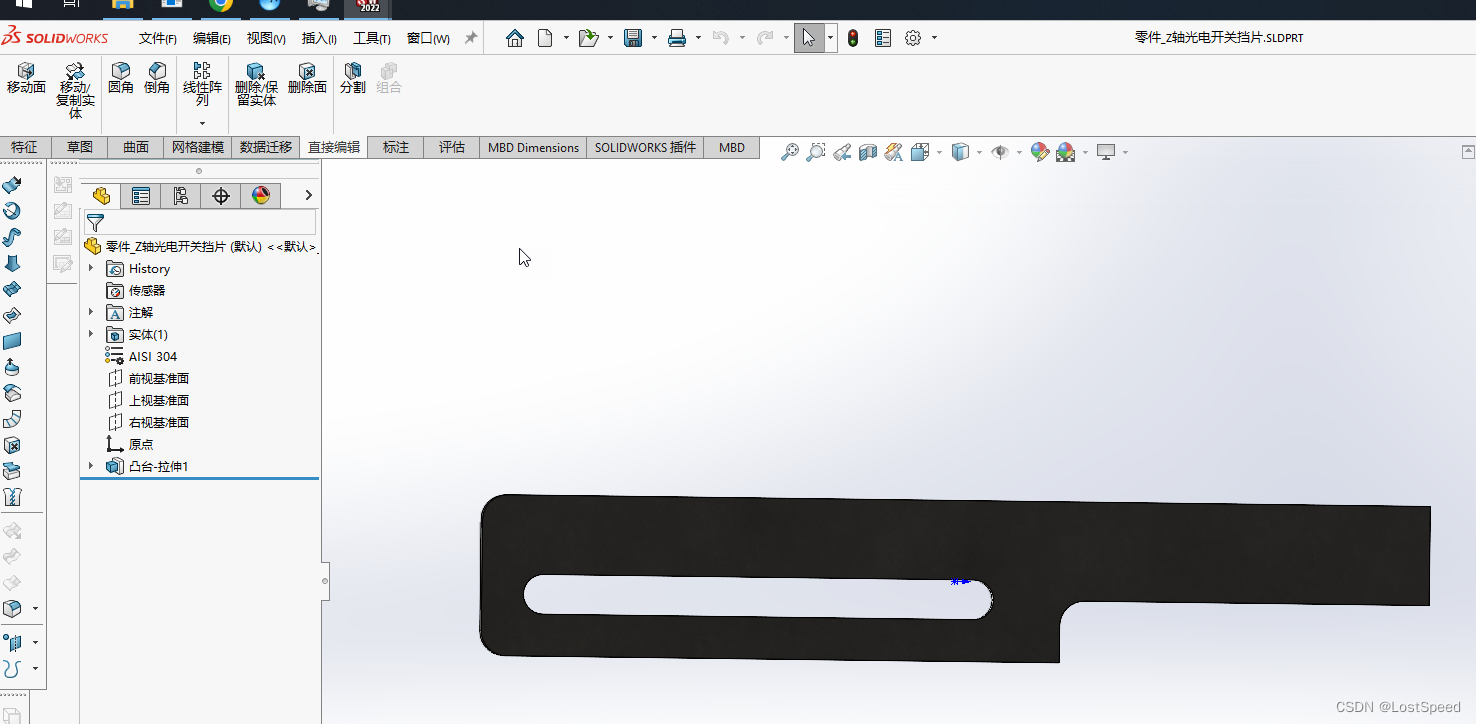
一般大家都有双显示器. 将自己的新设计工程放在大屏上, 将参考设计放在小显示器上.
打开参考设计中的特征编辑窗口, 查看参考设计的尺寸. 然后在第1个solidworks实例中, 参考第2个solidwork中的特征, 编辑自己的新零件.
这感觉就很好了.
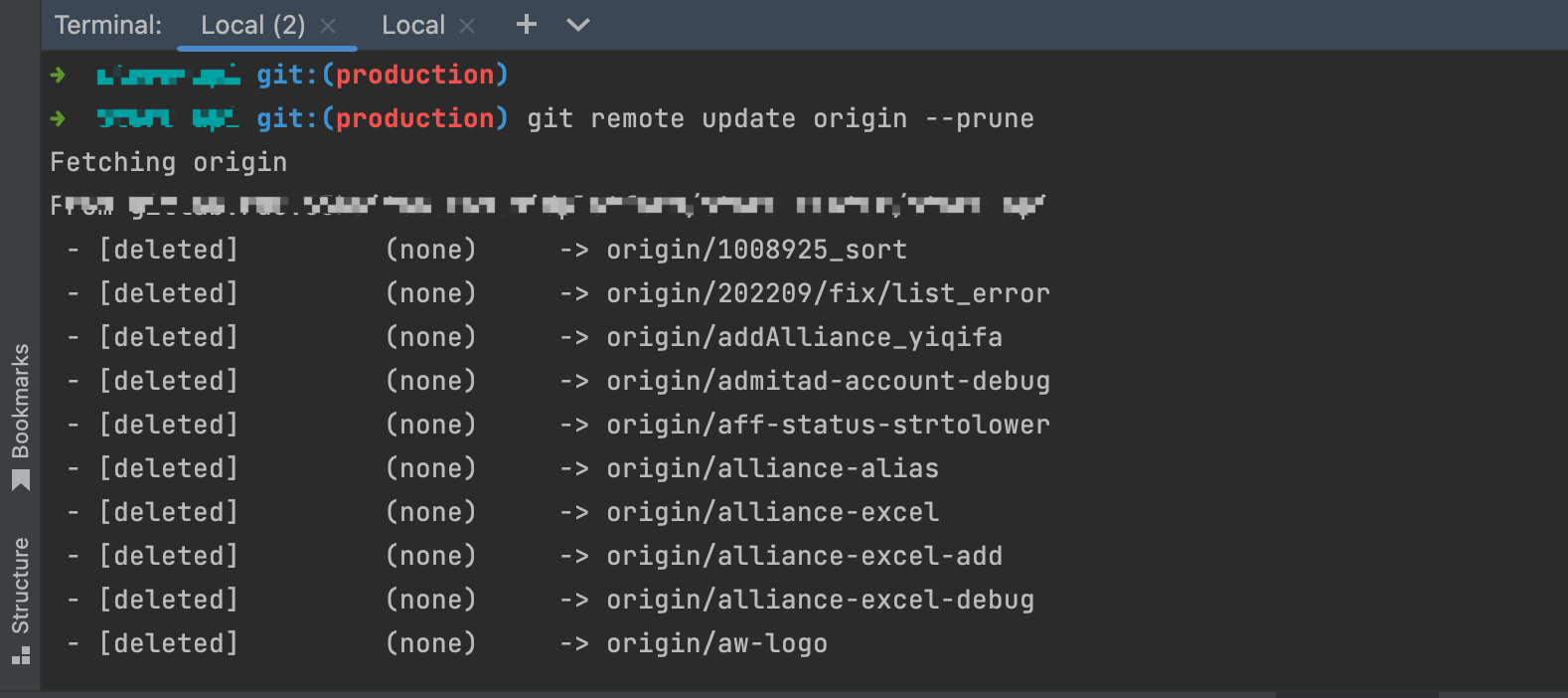


![[世界读书日] 最好的书,都在博雅之中](https://img-blog.csdnimg.cn/img_convert/573e864309bd18cea56fb5bd68aaa89b.jpeg)